|
|||||||||||
 |
|
タイプトップ > 会員サービス > ダイヤルアップID > ダイヤルアップ接続の設定 > モデムの設定(Windows Me版) |
||
ダイヤルアップ接続の設定モデムの設定(Windows Me版)STEP 1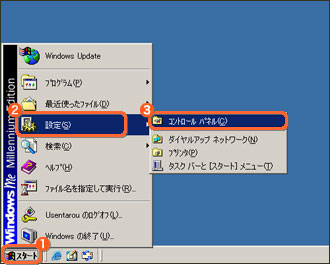 パソコンを起動します。 STEP 2 「コントロールパネル」画面が表示されます。 STEP 3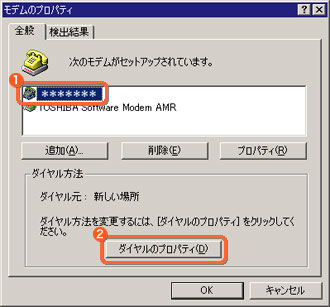 「モデムのプロパティ」画面が表示されます。 STEP 4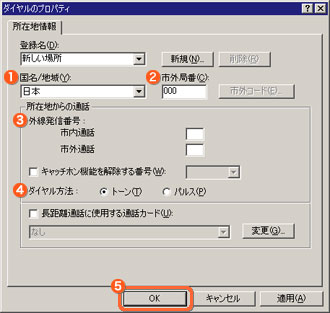 「ダイヤルのプロパティ」画面が表示されます。 「日本」が選択されていることを確認 「000」を入力 所在地情報の市外局番と、アクセスポイントの市外局番が違うと、間違った電話番号にアクセスしてしまう可能性があります。これを防ぐために「000」を入力します。 固定電話の場合は、受話器を取って数字を押します。発信音が「ピポパッ」と聞こえたら「トーン」、発信音が「ツツツツ」と聞こえたら「パルス」です。ご不明な場合は、NTTにお問い合わせください。 携帯、PHSの場合は、「トーン」を選択してください。 STEP 5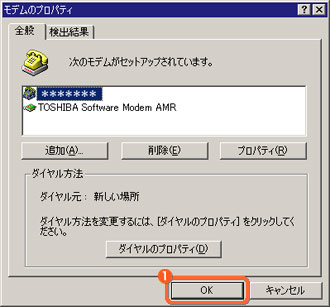 「モデムのプロパティ」画面に戻ります。
|
||||||||
